Vuoi salvare tutte le tue conversazioni e altro da Google Wave prima che venga chiuso? Ecco alcuni modi in cui puoi esportare i tuoi Waves oggi in modo che il tuo team possa passare ad altre piattaforme di collaborazione.
Google ha recentemente annunciato di aver cessato lo sviluppo di Google Wave, una delle piattaforme di collaborazione più ambiziose e confuse. Wave è ancora attualmente in esecuzione, ma potrebbe essere chiuso nel prossimo futuro. Google ha promesso di creare un modo per estrarre i tuoi dati da Wave prima che lo chiudano, ma cosa succederebbe se volessi andare avanti e salvare i tuoi Waves altrove in modo da poter passare a un'altra piattaforma di collaborazione oggi? Al momento non esiste un modo diretto per salvare tutte le tue onde, ma ecco alcuni modi per salvare le tue onde e tornare a lavorare.
Esporta Google Waves in Google Docs
Uno dei modi migliori per esportare i tuoi dati da Wave è inviarli a Google Docs. Google Docs è già un'ottima piattaforma di collaborazione e puoi modificare in tempo reale i tuoi documenti con amici e colleghi in modo simile a Wave. Ecco come puoi farlo utilizzando il bot Ferry.
Innanzitutto, accedi a Wave e seleziona una Wave che desideri esportare.
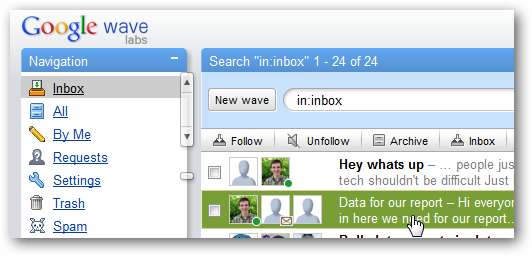
Fare clic sul pulsante più accanto alle icone dei partecipanti.
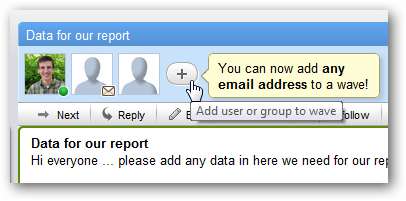
Adesso entra [email protected] nella casella e fare clic su Aggiungi alla wave per consentirgli di accedere ai tuoi dati.
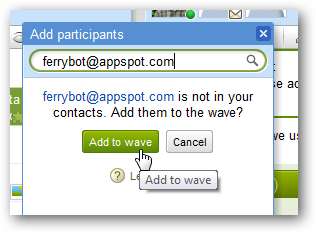
Questo aggiungerà un nuovo file Traghetto blip alla tua onda. Seleziona se desideri esportare l'intera wave o solo il blip radice, quindi fai clic su Partire in fondo. Nota che Ferry sincronizzerà automaticamente anche tutti i nuovi dati in questo Wave to Docs, sebbene tu possa selezionare Manuale per disattivarlo se lo desideri.
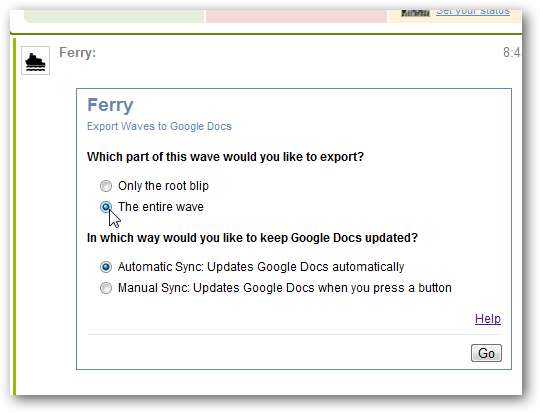
Fai clic sul collegamento per consentire a Ferry l'accesso al tuo account Google.
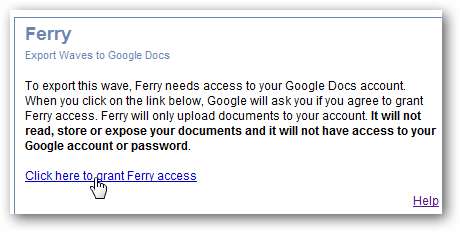
Google Documenti si aprirà ora in una nuova scheda e ti chiederà se vuoi consentire Traghetto per avere accesso al tuo account. Clic Concedere l'accesso continuare.
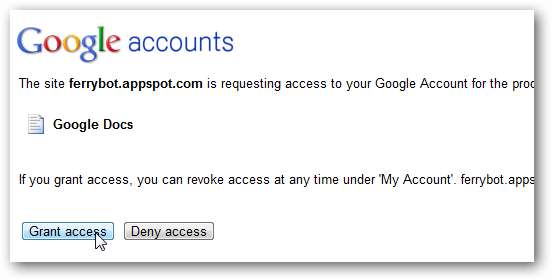
Il bot potrebbe reindirizzarti automaticamente a Google Docs per vedere il tuo Wave esportato, ma in caso contrario, vai a Docs.Google.com e vedrai il tuo nuovo documento da Wave in alto. Selezionalo per visualizzarlo.
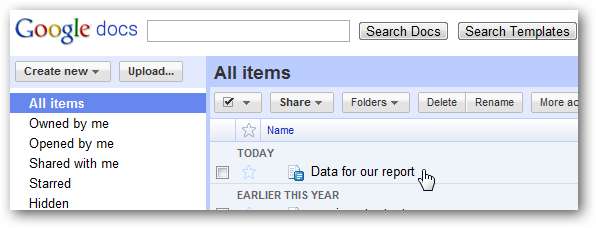
Ecco una delle nostre Waves esportate in Documenti. Si noti che la formattazione del testo e i collegamenti vengono conservati, ma il contenuto aggiuntivo di Wave come i sondaggi e alcune immagini non verrà mantenuto nella conversione. Inoltre, è difficile seguire ciò che veniva detto, poiché il testo di ogni blip non è designato dall'autore o rientrato come in Wave.
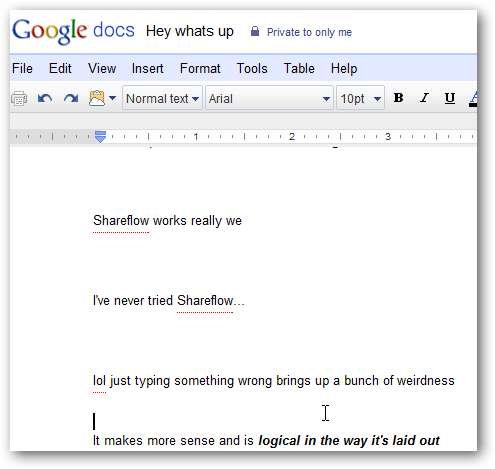
La cosa buona è che puoi condividere il documento Google con amici e colleghi o scaricarne una copia in formato PDF, Word o altro. In questo modo, puoi continuare a utilizzare i tuoi dati da Wave anche se si spegne.
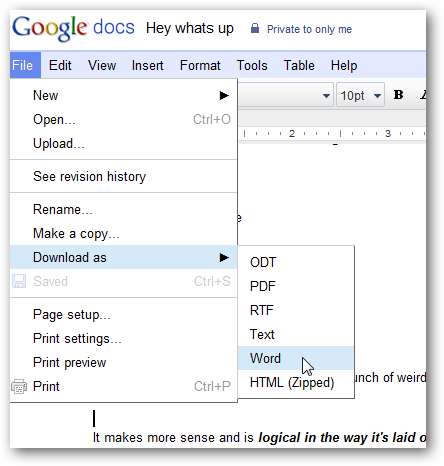
Tieni presente che dovrai ripetere questa operazione con ogni wave che desideri esportare, quindi potrebbe richiedere molto tempo se utilizzi Wave da un po '. La cosa buona è che tutti i dati extra aggiunti a Wave da colleghi e amici verranno automaticamente aggiunti anche ai tuoi documenti Google, quindi non ti preoccuperai di perdere qualcosa o di perdere qualcosa.
Copia i tuoi dati direttamente
Un altro modo per estrarre i tuoi dati da Google Wave è copiarli direttamente e incollarli in un'altra applicazione. Fare clic nella parte superiore dell'onda e trascinare verso il basso per selezionare tutto il contenuto.
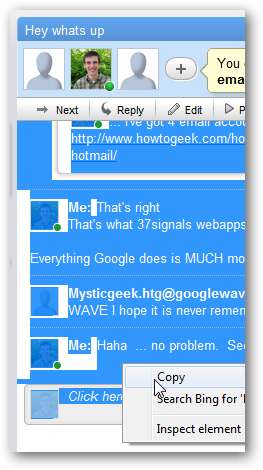
Ora incollalo nel tuo elaboratore di testi preferito. Qui abbiamo incollato il contenuto in Word 2010. Ciò ha preservato molti più contenuti dal nostro Wave, anche se ci sono voluti alcuni minuti per caricare tutti i dati. Si noti che gli avatar ei nomi vengono preservati, il che rende molto più facile sapere chi ha detto cosa. Può creare un file enorme documento con tutte le immagini e gli spazi, ma ottiene quasi tutto dal tuo Wave.
Se ti ritrovi con un documento enorme, potresti volerlo utilizzare segnaposto immagine per visualizzare il documento più velocemente .

Sfortunatamente dovrai copiare ogni onda manualmente in questo modo, quindi può richiedere molto tempo se hai molte onde. Ma conserva molto bene il contenuto della tua wave.
Conclusione
Sebbene il bot Ferry non sia il modo ideale per esportare i dati da Google Wave, è un modo abbastanza buono per assicurarti di mantenere i tuoi dati di Wave sottoposti a backup online. Incollare il contenuto della tua wave in Word è un'altra buona soluzione, soprattutto se sei certo che nessuno dei tuoi contatti aggiungerà nient'altro alle wave esistenti. Cercheremo più soluzioni per spostare i tuoi dati da Wave e ti faremo sapere se troviamo qualcos'altro; fino ad allora, queste sono alcune soluzioni che possono aiutarti a continuare a lavorare senza investire più tempo in Wave.
Vorresti provare un'alternativa a Google Wave? Check-out il nostro sguardo a Shareflow che è un servizio di collaborazione semplice e diretto. Se desideri eseguire il backup dei tuoi documenti Google, consulta il nostro articolo su come esportare i tuoi documenti da Google Docs .
Collegamenti
Accedi al tuo account Google Wave
Informazioni sul bot di Ferry Wave
Ulteriori informazioni su come ottenere dati da altri servizi Google







